条件断点和函数断点可提升调试效率。条件断点在满足表达式(如i===10)或命中次数(如第50次)时中断,适用于循环特定迭代或变量达阈值场景;函数断点按函数名(如setTimeout)中断,用于匿名函数或第三方库调用,需确保函数可解析。合理选择断点类型能减少无效中断,聚焦问题定位。
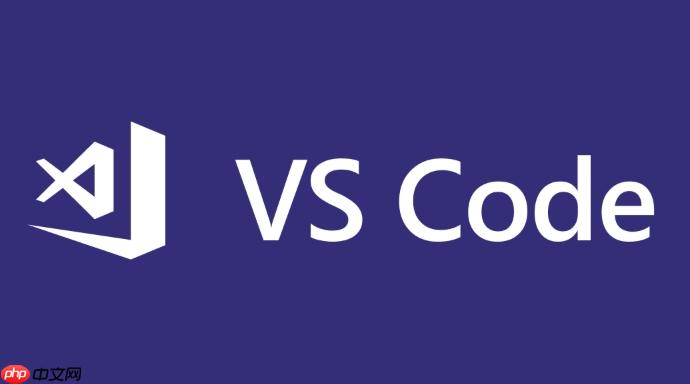
在 VS Code 中调试代码时,断点是定位问题的核心工具。除了基础的行断点,条件断点和函数断点能更精准地控制程序暂停时机,提升调试效率。下面详细介绍它们的配置方法与使用场景。
条件断点:只在满足条件时中断
普通断点每次执行到该行都会暂停,但在循环或高频调用中会频繁打断调试流程。条件断点允许你设置触发条件,仅当条件为真时才中断。
设置方法:
- 在代码行号左侧点击添加断点,右键该断点选择“编辑断点”(Edit Breakpoint)
- 输入条件表达式,例如:i === 10 或 value > 100
- 支持 javaScript/typescript 表达式(在 node.js 或浏览器调试中)
适用场景:
- 循环中某次特定迭代出错,如第 100 次循环
- 某个变量达到特定值时才检查上下文
- 避免在大量无关调用中手动跳过
命中条件:执行 N 次后中断
有时你并不关心变量值,而是想在断点被命中一定次数后再暂停,比如排查内存泄漏或异步累积问题。
配置方式:
- 右键断点 → “编辑断点”
- 在“命中条件”(Hit count)中输入数字,如 50
- 表示该断点第 50 次被执行时才会中断
也可以使用表达式,如 >=10,从第 10 次开始每次都会中断。
函数断点:按函数名中断
函数断点不依赖具体代码行,而是当指定函数被调用时中断。适用于匿名函数、第三方库函数或你无法直接编辑源码的场景。
添加步骤:
- 打开“断点”面板(Debug Sidebar → Breakpoints)
- 点击“+ 函数断点”(+ function Breakpoint)
- 输入函数名称,如 setTimeout 或 myModule.processData
注意事项:
基本上就这些。合理使用条件断点和函数断点,能大幅减少无效中断,让调试更聚焦。关键是根据问题特征选择合适的断点类型,避免盲目打断程序流。


